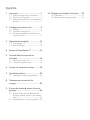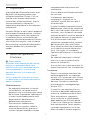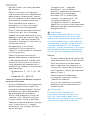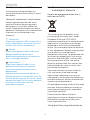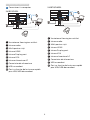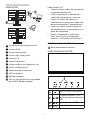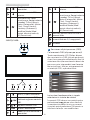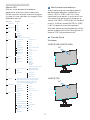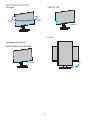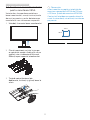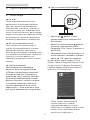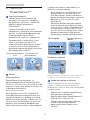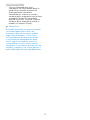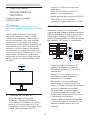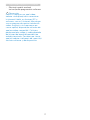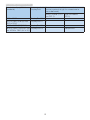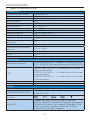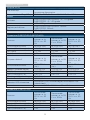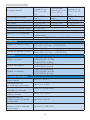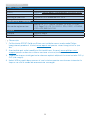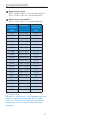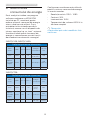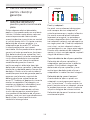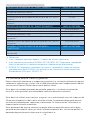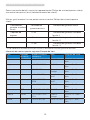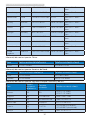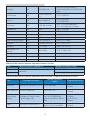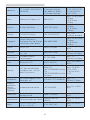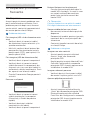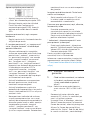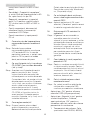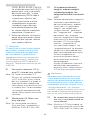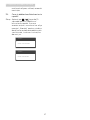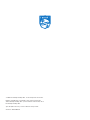Philips 241B7QPTEB/00 Manual de utilizare
- Categorie
- Televizoare
- Tip
- Manual de utilizare
Acest manual este potrivit și pentru

www.philips.com/welcome
241B7
RO Manualul de utilizare
1
Centre de asistenţă pentru
clienţi şi garanţie
26
Depanare şi întrebări frecvente
33

Cuprins
1. Important ����������������������������������������������� 1
1.1 Măsuridesiguranţăşiîntreţinere ��������1
1.2 Descrierialenotaţiilor �������������������������������3
1.3 Eliminareaprodusuluişiaambalajelor
aferente ��������������������������������������������������������������3
2. Congurareamonitorului ������������������5
2.1 Instalare ��������������������������������������������������������������5
2.2 Operareamonitorului��������������������������������7
2.3 Scoatereaansambluluibazeipentru
montareaVESA �������������������������������������������11
3. Optimizareaimaginilor ���������������������12
3.1 SmartImage ���������������������������������������������������12
3.2 SmartContrast ���������������������������������������������13
4. SenzorulPowerSensor™ �����������������14
5. CamerăWebîncorporatăcu
microfon �����������������������������������������������16
5.1 CerinţedesistemPC ����������������������������16
5.2 Utilizareadispozitivului �������������������������� 16
6. Funcţiedeconexiuneînlanţ������������18
7. Specicaţiitehnice������������������������������20
7.1 Rezoluţieşimoduridepresetare �����24
8. Gestionareaconsumuluide
energie ��������������������������������������������������25
9. Centredeasistenţăpentruclienţişi
garanţie �������������������������������������������������26
9.1 PoliticaPhilipsprivinddefectelede
aşareapixelilorpentrumonitoarele
plate ������������������������������������������������������������������� 26
9.2 Asistenţăpentruclienţişigaranţie ��� 28
10. Depanareşiîntrebărifrecvente ������33
10.1Depanare ��������������������������������������������������������33
10.2Întrebărifrecventegenerale ����������������34

1
1. Important
1. Important
Acest ghid de utilizare electronic este
destinat tuturor persoanelor care
utilizează monitorul Philips. Citiţi cu
atenţie acest manual de utilizare,
înainte de a utiliza monitorul. Acesta
conţine informaţii şi observaţii
importante referitoare la funcţionarea
monitorului.
Garanţia Philips se aplică dacă produsul
este manevrat corespunzător şi utilizat
în scopul pentru care a fost proiectat,
în conformitate cu instrucţiunile de
operare şi dacă este prezentată factura
sau chitanţa în original, care să ateste
data achiziţiei, numele distribuitorului,
numărul produsului şi numărul de
model.
1.1 Măsuri de siguranţă şi
întreţinere
Avertismente
Utilizarea altor dispozitive de control,
reglaje sau proceduri decât cele
specificate în acest document poate
cauza expunerea la scurtcircuite,
pericole electrice şi/sau pericole
mecanice.
Citiţi şi respectaţi aceste instrucţiuni
la conectarea şi utilizarea monitorului
pentru computer.
Mod de operare
• Nu expuneţi monitorul la lumină
solară directă, surse de lumină
puternică sau la acţiunea unor surse
de încălzire. Expunerea îndelungată
la acest tip de mediu poate avea
drept rezultat decolorarea şi
deteriorarea monitorului.
• Este necesară îndepărtarea
obiectelor ce ar putea cădea în
orificiile de ventilaţie, precum şi
a celor care pot împiedica răcirea
componentelor electronice ale
monitorului.
• A nu se bloca orificiile de ventilaţie
ale carcasei.
• În momentul poziţionării
monitorului, asiguraţi-vă că
ştecherul şi priza electrică pot fi
accesate uşor.
• În cazul închiderii monitorului prin
debranşarea cablului de alimentare
de la sursa de curent alternativ sau
continuu, se va aştepta 6 secunde
anterior recuplării acestuia, pentru o
funcţionare normală a monitorului.
• A se utiliza numai cablul de
alimentare corespunzător, furnizat,
de fiecare dată, de către Philips.
Dacă lipseşte cablul de alimentare,
se va contacta centrul de service
local. (Vă rugăm să vă adresaţi
Centrului de Informaţii şi Asistenţă
Clienţi)
• Nu supuneţi monitorul la vibraţii
mari sau la şocuri puternice pe
parcursul manevrării.
• A nu se lovi sau scăpa monitorul în
timpul funcţionării sau transportului.
Întreţinere
• Pentru a vă proteja monitorul de
posibile deteriorări, nu supuneţi
ecranul LCD la presiuni mari. Atunci
când deplasaţi monitorul, apucaţi-l
de ramă. Nu ridicaţi monitorul
plasând palma sau degetele pe
ecranul LCD.
• În cazul în care monitorul nu va
fi utilizat o perioadă îndelungată,
acesta se va debranşa de la sursă.
• Dacă este necesar, monitorul
se va curăţa cu o cârpă umedă
după debranşare. Ecranul poate
fi şters cu o cârpă uscată când nu
este sub tensiune. Totuşi, pentru
curăţarea monitorului, nu se vor
folosi niciodată solvenţi organici,

2
1. Important
precum alcool, sau soluţii pe bază
de amoniac.
• Pentru a se evita riscul apariţiei
suprasarcinii electrice şi deteriorării
permanente a monitorului, acesta
nu se va expune la praf, ploaie, apă
sau medii cu umezeală excesivă.
• Dacă monitorul este expus la
umezeală, va fi şters cu o cârpă
umedă, cât mai curând posibil.
• Dacă în monitor pătrund substanţe
străine sau apă, se va întrerupe
imediat sursa de alimentare şi se va
debranşa cablul de la priză. Apoi, se
va îndepărta substanţa respectivă,
urmând ca monitorul să fie trimis la
centrul de service.
• Nu depozitaţi şi nu utilizaţi
monitorul în locuri expuse la
căldură, la lumina directă a soarelui
sau la frig excesiv.
• Pentru asigurarea funcţionării
optime permanente a monitorului
şi prelungirea duratei sale de viaţă,
acesta va fi plasat într-un spaţiu ai
cărui parametri de temperatură şi
umiditate se situează în următoarea
gamă de valori.
• Temperatură: 0 - 40 °C (32 - 95
°F)
• Umiditate: 20 - 80% UR
Informaţii importante despre imaginea
remanentă/fantomă
• Activaţi întotdeauna un economizor
dinamic pentru ecran când lăsaţi
monitorul nesupravegheat. Activaţi
întotdeauna o aplicaţie periodică
de împrospătare a ecranului
atunci când monitorul va afişa un
conţinut static. Afişarea continuă
a unor imagini statice o perioadă
îndelungată poate produce „imagini
arse”, cunoscute şi ca „imagini
remanente” sau „imagini fantomă”
pe ecranul dvs.
• „Imaginea arsă”, „imaginea
remanentă” sau „imaginea
fantomă” reprezintă un fenomen
binecunoscut în tehnologia
ecranelor LCD. În majoritatea
cazurilor, „imaginea arsă” sau
„imaginea remanentă” sau
„imaginea fantomă” va dispărea
treptat într-un interval de timp după
deconectarea de la alimentarea cu
energie electrică.
Avertisment
Nerespectarea indicaţiei de activare
a unui economizor ecran sau a unei
aplicaţii de reîmprospătare periodică a
ecranului poate avea ca efect apariţia
simptomelor grave de „imagine statică”,
„imagine remanentă” sau „imagine
fantomă” care nu mai dispar şi nici nu se
pot remedia. Deteriorarea menţionată
mai sus nu este acoperită de garanţie.
Service
• Carcasa trebuie desfăcută numai de
către personalul calificat din service.
• Dacă este necesar un document
pentru reparaţie sau integrare, se
va contacta centrul de service local.
(vezi capitolul „Centrul de Informaţii
pentru Clienţi”)
• Pentru informaţii referitoare
la transport, consultaţi rubrica
„Specificaţii tehnice”.
• A nu se lăsa monitorul în maşină/
portbagaj sub acţiunea directă a
razelor solare.
Observaţie
În cazul în care monitorul nu
funcţionează normal sau dacă nu
ştiţi cum să procedaţi după ce aţi
aplicat instrucţiunile din acest manual,
consultaţi un specialist în service.

3
1. Important
1.2 Descrieri ale notaţiilor
Următoarele subcapitole descriu
convenţiile de notaţie utilizate în acest
document.
Observaţii, atenţionări şi avertismente
Unele fragmente de text din acest
ghid sunt însoţite de pictograme şi
pot apărea cu caractere aldine sau
italice. Fragmentele respective conţin
observaţii, atenţionări sau avertismente.
Acestea sunt utilizate după cum
urmează:
Observaţie
Această pictogramă indică informaţii şi
sfaturi importante care vă pot ajuta să
utilizaţi mai eficient computerul.
Atenţie
Această pictogramă indică informaţii
despre modalităţi de evitare a
eventualelor defecţiuni ale hardware-
ului şi a pierderii de date.
Avertisment
Această pictogramă indică riscul
potenţial de vătămare corporală
şi prezintă modalităţi de evitare a
problemelor.
Anumite avertismente pot apărea în
diferite formate şi este posibil să nu fie
însoţite de pictograme. În aceste situaţii,
prezentarea specifică a avertismentului
este impusă de autoritatea de
reglementare legală.
1.3 Eliminarea produsului şi a
ambalajelor aferente
Deşeuri de echipamente electrice şi
electronice (DEEE)
This marking on the product or on
its packaging illustrates that, under
European Directive 2012/19/EU
governing used electrical and electronic
appliances, this product may not be
disposed of with normal household
waste. You are responsible for disposal
of this equipment through a designated
waste electrical and electronic
equipment collection. To determine the
locations for dropping off such waste
electrical and electronic, contact your
local government office, the waste
disposal organization that serves your
household or the store at which you
purchased the product.
Your new monitor contains materials
that can be recycled and reused.
Specialized companies can recycle
your product to increase the amount of
reusable materials and to minimize the
amount to be disposed of.
All redundant packing material has been
omitted. We have done our utmost to
make the packaging easily separable
into mono materials.
Please find out about the local
regulations on how to dispose of your
old monitor and packing from your
sales representative.
Taking back/Recycling Information for

4
1. Important
Customers
Philips establishes technically and
economically viable objectives
to optimize the environmental
performance of the organization's
product, service and activities.
From the planning, design and
production stages, Philips emphasizes
the important of making products that
can easily be recycled. At Philips, end-
of-life management primarily entails
participation in national take-back
initiatives and recycling programs
whenever possible, preferably
in cooperation with competitors,
which recycle all materials (products
and related packaging material) in
accordance with all Environmental
Laws and taking back program with the
contractor company.
Your display is manufactured with high
quality materials and components
which can be recycled and reused.
To learn more about our recycling
program please visit
http://www.philips.com/a-w/about/
sustainability.html

5
2. Configurarea monitorului
2. Configurarea
monitorului
2.1 Instalare
Conţinutul pachetului
241B7
*VGA
*DP
Power *Audio
*
USB
*
CD
241B7
©
2
0
1
6
K
o
n
i
n
k
l
i
j
k
e
P
h
i
l
i
p
s
N
.
V
.
A
l
l
r
i
g
h
t
s
r
e
s
e
r
v
e
d
.
U
n
a
u
t
h
o
r
i
z
e
d
d
u
p
l
i
c
a
t
i
o
n
i
s
a
v
i
o
l
a
t
i
o
n
o
f
a
p
p
l
i
c
a
b
l
e
l
a
w
s
.
M
a
d
e
a
n
d
p
r
i
n
t
e
d
i
n
C
h
i
n
a
.
V
e
r
s
i
o
n
Philips and the Philips’ Shield Emblem are registered trademarks of
Koninklijke Philips N.V. and are used under license from Koninklijke
Philips N.V.
Monitor drivers
User’s Manual
使用
前请阅读使用说明
保留备用
*Diferă în funcţie de regiune
Instalarea bazei
1� Plasaţi monitorul cu faţa în jos pe
o suprafaţă moale. Aveţi grijă să nu
zgâriaţi sau să deterioraţi ecranul.
2� Ţineţi suportul cu ambele mâini.
(1) Ataşaţi cu atenţie suportul în zona
de montare VESA până când
dispozitivul de fixare blochează
suportul.
(2) Fixaţi cu grijă baza pe suport.
(3) Cu ajutorul degetelor, strângeţi
şurubul localizat în partea
inferioară a bazei şi fixaţi ferm
baza pe suport.
3
1
2
Avertismente

6
2. Configurarea monitorului
Conectarea la computer
241B7QPJEB:
1
9
10
3 4
6
7 8
2
5
Fast Charger
1
Încuietoare Kensington antifurt
2
Intrare audio
3
Mufă pentru căşti
4
Intrare HDMI
5
Intrare Display port
6
Intrare VGA
7
Intrare alimentare AC
8
Comutator de alimentare
9
USB ascendent
10
Port cu funcţie de încărcare rapidă
prin USB/USB descendent
241B7QPJKEB:
1
9
10
3 4
6
7 8
2
5
Fast Charger
11
1
Încuietoare Kensington antifurt
2
Intrare audio
3
Mufă pentru căşti
4
Intrare HDMI
5
Intrare Display port
6
Intrare VGA
7
Intrare alimentare AC
8
Comutator de alimentare
9
USB ascendent
10
Port cu funcţie de încărcare rapidă
prin USB/USB descendent

7
2. Configurarea monitorului
241B7QPTEB:
1
12
11
10
2 3
7
4 5
6
8 9
Fast Charger
1
Încuietoare Kensington antifurt
2
Intrare HDMI
3
Intrare Display port
4
Intrare mini DisplayPort
5
Intrare VGA
6
Ieşire DisplayPort
7
Intrare audio şi mufă pentru căşti
8
Intrare alimentare AC
9
Comutator de alimentare
10
USB ascendent
11
USB descendent
12
Port cu funcţie de încărcare rapidă
prin USB/USB descendent
Conectarea la PC
1� Conectaţi ferm cablul de alimentare
în spatele monitorului.
2� Opriţi computerul şi deconectaţi
cablul de alimentare al acestuia.
3� Conectaţi cablul de semnal al
monitorului la conectorul video din
partea posterioară a computerului.
4� Conectaţi cablurile de alimentare
ale computerului şi monitorului la o
priză din apropiere.
5� Porniţi computerul şi monitorul.
Dacă este afişată o imagine pe
monitor, instalarea este finalizată.
2.2 Operarea monitorului
Descriere butoane control
241B7QPJEB,241B7QPTEB
:
241B7
7
6
25
4
3
1
Porniţi şi opriţi monitorul.
Accesează meniul OSD.
Confirmă reglarea meniului
OSD.
Reglează meniul OSD.
Senzor PowerSensor

8
2. Configurarea monitorului
Modifică sursa de intrare a
semnalului.
Revine la nivelul OSD
anterior.
Tastă de acces rapid
SmartImage. Se pot selecta
7 moduri: Office (Birou),
Photo (Fotografie), Movie
(Film), Game (Jocuri),
Economy (Economic),
LowBlue Mode (Mod
lumină albastră redusă),
Off (Dezactivat).
241B7QPJKEB:
8
9
10
241B7
7
6
25
4
3
1
Porniţi şi opriţi monitorul.
Accesează meniul OSD.
Confirmă reglarea meniului
OSD.
Reglează meniul OSD.
Senzor PowerSensor
Modifică sursa de intrare a
semnalului.
Revine la nivelul OSD
anterior.
Tastă de acces rapid
SmartImage. Se pot selecta
7 moduri: Office (Birou),
Photo (Fotografie), Movie
(Film), Game (Jocuri),
Economy (Economic),
LowBlue Mode (Mod
lumină albastră redusă),
Off (Dezactivat).
8
Indicator luminos de activitate a
camerei Web
9
Cameră Web de 2,0 megapixeli
10
Microfon
Descrierea afişării pe ecran (OSD)
Ce înseamnă OSD (afişarea pe ecran)?
Toate monitoarele LCD Philips dispun
de caracteristica OSD (afişare pe ecran).
Acest lucru permite utilizatorului final să
selecteze funcţiile monitorului direct de
pe ecran, prin intermediul unei ferestre
de instrucţiuni. Mai jos este prezentată
o interfaţă OSD, uşor de utilizat:
Instrucţiuni fundamentale şi simple
referitoare la tastele de control
În meniul OSD de mai sus puteţi apăsa
pe butoanele de pe rama frontală
a monitorului pentru a mişca cursorul
şi puteţi apăsa pe butonul OK pentru a
confirma selecţia sau modificarea.

9
2. Configurarea monitorului
Meniul OSD
Mai jos, este prezentată vederea
generală a structurii afişării pe ecran.
Puteţi consulta ulterior această imagine,
în cazul în care veţi dori să navigaţi între
diferitele ajustări.
Main menu Sub menu
Picture
Input
OSD Settings
Setup
Language
Color
Audio
Audio In,
HDMI,
DisplayPort,
Mini DP
(available for selective models)
PowerSensor
Picture Format
Brightness
Contrast
Horizontal
Vertical
Transparency
OSD Time Out
Auto
V.Position
Phase
Clock
Resolution Notification
Reset
Information
English, Deutsch, Español, Ελληνική, Français, Italiano,
Maryar, Nederlands, Português, Português do Brazil,
Polski , Русский, Svenska, Suomi, Türkçe, Čeština,
Українська, 简体中文, 繁體中文,日本語,한국어
Color Temperature
sRGB
User Define
VGA
HDMI
Mini DP
SmartResponse
SmartContrast
Gamma
Over Scan
Pixel Orbiting
H.Position
DisplayPort
On
Off
Stand-Alone
Wide Screen, 4:3
0~100
0~100
0~100
0~100
Off, 1, 2, 3, 4
5s, 10s, 20s, 30s, 60s
On, Off
Yes, No
0~100
0~100
0~100
5000K, 6500K, 7500K,
8200K, 9300K, 11500K
Red: 0~100
Green: 0~100
Blue: 0~100
Off, Fast, Faster, Fastest
Off, On
1.8, 2.0, 2.2, 2.4, 2.6
0, 1, 2, 3, 4
Off, On
0~100
0~100
On, Off
On, Off
Volume
Audio Source
Mute
Off, On
(available for selective models)
DP Out Multi-Stream
Clone, Extend
Displayport
1.1, 1.2
(available for selective models)
(available for selective models)
Sharpness
0~100
LowBlue Mode
On
Off
1, 2, 3
Notificare privind rezoluţia
Acest monitor este conceput pentru
performanţe optime la rezoluţia sa
nativă, 1920 x 1080 la 60 Hz. Dacă
monitorul este pornit şi este setat la o
altă rezoluţie, pe ecran se afişează o
alertă: Use 1920 × 1080@ 60 Hz for best
results. (Utilizaţi rezoluţia 1920 x 1080
la 60 Hz pentru rezultate optime.)
Afişarea alertei privind rezoluţia nativă
poate fi dezactivată din Configurare în
meniul OSD (afişare pe ecran).
Funcţie fizică
Înclinare
241B7QPJEB,241B7QPJKEB
20
-5
241B7QPTEB
30
-5

10
2. Configurarea monitorului
Pivotare
+175
-175
Reglare pe înălţime
241B7QPJEB,241B7QPJKEB
130mm
241B7QPTEB
150mm
Pivot
90
0

11
2. Configurarea monitorului
2.3 Scoaterea ansamblului bazei
pentru montarea VESA
Înainte de a începe dezasamblarea
bazei monitorului, urmaţi instrucţiunile
de mai jos pentru a evita deteriorarea
monitorului sau vătămarea corporală.
1� Întindeţi la maxim baza monitorului.
2� Plasaţi monitorul cu faţa în jos pe
o suprafaţă moale. Aveţi grijă să nu
zgâriaţi sau să deterioraţi ecranul.
Ridicaţi apoi suportul monitorului.
3� Ţinând apăsat butonul de
deblocare, înclinaţi şi glisaţi baza în
afară.
Observaţie
Acest monitor acceptă o interfaţă de
montare compatibilă VESA de 100mm
x 100mm. Şurub de montare VESA M4.
Contactaţi întotdeauna producătorul în
cazul în care doriţi să realizaţi instalarea
pe perete.
100mm
100mm

12
3. Optimizarea imaginilor
3. Optimizarea imaginilor
3.1 SmartImage
Ce este?
SmartImage oferă presetări care
optimizează afişajul pentru diferite
tipuri de conţinut, reglând dinamic
luminozitatea, contrastul, culoarea şi
claritatea în timp real. Indiferent dacă
lucraţi cu aplicaţii de text, de afişare de
imagini sau urmăriţi un videoclip, Philips
SmartImage vă asigură o performanţă
excelentă şi optimizată a monitorului.
De ce am nevoie de acesta?
Dacă vă doriţi un monitor care vă
asigură afişarea optimizată a tuturor
tipurilor de conţinut, software-ul
SmartImage vă reglează în mod dinamic
şi în timp real luminozitatea, contrastul,
culorile şi claritatea pentru a vă
îmbunătăţi experienţa vizuală cu acest
monitor.
Cum funcţionează?
SmartImage este o tehnologie
exclusivă, de ultimă generaţie, de
la Philips care analizează conţinutul
afişat pe ecranul dvs. Bazat pe un
scenariu pe care îl selectaţi chiar dvs.,
SmartImage îmbunătăţeşte în mod
dinamic contrastul, saturaţia culorilor
şi claritatea imaginilor, astfel încât
calitatea conţinutului afişat să fie
îmbunătăţită – toate acestea în timp
real şi prin apăsarea unui singur buton.
Cum se activează SmartImage?
1� Apăsaţi pe pentru a lansa
afişarea pe ecran a software-ului
SmartImage.
2� Apăsaţi în continuare pe pentru
a comuta între opţiunile Birou,
Fotografie, Film, Jocuri, Economic şi
Dezactivat.
3� Afişarea pe ecran a SmartImage va fi
activă timp de 5 secunde sau puteţi
apăsa pe „OK” pentru a confirma.
Se pot selecta şapte moduri: Office
(Birou), Photo (Fotografie), Movie (Film),
Game (Jocuri), Economy (Economic),
LowBlue Mode (Mod lumină albastră
redusă) şi Off (Dezactivat).
Photo
Movie
Game
Economy
ff
Office
SmartImage
LowBlue Mode
• Office (Birou): Îmbunătăţeşte
calitatea textului şi reduce
luminozitatea pentru a creşte
lizibilitatea şi a reduce stresul asupra
ochilor. Acest mod îmbunătăţeşte
semnificativ lizibilitatea şi

13
3. Optimizarea imaginilor
productivitatea atunci când lucraţi
cu foi de calcul, fişiere PDF, articole
scanate sau alte aplicaţii generale de
birou.
• Photo (Fotografii): Acest profil
combină saturaţia de culoare,
contrastul dinamic şi îmbunătăţirea
clarităţii pentru a afişa fotografii şi alte
imagini cu o claritate extraordinară
şi în culori vii – toate fără artefacte şi
culori şterse.
• Movie (Filme): Luminozitatea
crescută, saturaţia de culoare mai
mare, contrastul dinamic şi claritatea
accentuată afişează toate detaliile
din zonele întunecate ale secvenţelor
video fără culori şterse în zonele mai
luminoase, menţinând valori naturale
dinamice pentru o afişare video de
cea mai bună calitate.
• Game (Jocuri): Activând circuitul
overdrive pentru cel mai bun timp de
răspuns, reducând marginile în zigzag
pentru obiectele cu mişcare rapidă
pe ecran, îmbunătăţind raportul de
contrast pentru scenele luminoase şi
întunecoase, acest profil asigură cea
mai bună experienţă de joc pentru
împătimiţii de jocuri.
• Economy (Economic): În acest
profil, luminozitatea şi contrastul
sunt reglate, iar retroiluminarea este
reglată fin pentru afişarea corectă
a aplicaţiilor de birou de zi cu zi şi
reducerea consumului electric.
• LowBlue Mode (Mod lumină albastră
redusă): Mod lumină albastră redusă
pentru productivitate cu impact redus
asupra ochilor. Studiile au arătat că,
la fel cum razele ultraviolete pot
cauza vătămarea ochilor, razele de
lumină albastră cu unde scurte emise
de afişajele LED pot să cauzeze
vătămarea ochilor şi să afecteze
vederea în timp. Dezvoltată pentru
sănătate, setarea Philips Mod lumină
albastră redusă utilizează o tehnologie
software inteligentă pentru a reduce
lumina albastră cu unde scurte
dăunătoare.
• Off (Dezactivat): Fără optimizare cu
SmartImage.
Observaţie
Modul LowBlue oferit de Philips, este
conform cu certificarea TUV Low Blue
Light. Puteţi accesa acest mod prin
simpla apăsare a tastei de comandă
rapidă şi apoi prin apăsarea
butonului pentru a selecta Mod
LowBlue. Mai sus puteţi vedea paşii
pentru selectarea opţiunii SmartImage.
3.2 SmartContrast
Ce este?
Tehnologie unică ce analizează dinamic
conţinutul afişat şi optimizează automat
raportul de contrast al monitorului
pentru claritate vizuală maximă şi
experienţă vizuală încântătoare, crescând
retroiluminarea pentru imagini mai clare,
mai contrastante şi mai luminoase sau
reducând retroiluminarea pentru afişarea
clară a imaginilor pe fundaluri întunecate.
De ce am nevoie de acesta?
Doriţi cea mai bună claritate vizuală
şi confort de vizualizare pentru
fiecare tip de conţinut. SmartContrast
controlează dinamic contrastul şi reglează
retroiluminarea pentru ca imaginile
jocurilor şi cele video să fie clare,
contrastante şi luminoase sau afişează
text clar, lizibil pentru munca de birou.
Prin reducerea consumului electric al
monitorului, puteţi reduce costurile cu
energia şi prelungi durata de viaţă a
monitorului.
Cum funcţionează?
Atunci când activaţi SmartContrast,
acesta va analiza în timp real conţinutul
afişat pentru a ajusta culorile şi pentru a
controla intensitatea iluminării de fundal.
Această funcţie va îmbunătăţi în mod
dinamic contrastul pentru o experienţă de
divertisment grozavă atunci când vizionaţi
videoclipuri sau vă jucaţi.

14
4. PowerSensor™
4. Senzorul
PowerSensor™
Cum funcţionează?
• PowerSensor funcţionează pe
principiul transmisiei şi recepţiei
de semnale „infraroşii” inofensive
pentru a detecta prezenţa
utilizatorului.
• Când utilizatorul este în faţa
monitorului, monitorul funcţionează
normal, la setările predeterminate
stabilite de utilizator, de ex.
luminozitate, contrast, culoare etc.
• Presupunând că monitorul a fost
setat la luminozitate de 100%,
când utilizatorul părăseşte scaunul
şi nu mai este în faţa monitorului,
monitorul reduce automat consumul
de energie până la 80%.
Utilizator prezent în
faţă
Utilizatorul nu
este prezent
ttaW
Consumul de energie ilustrat est doar pentru referinţă
Setare
Setări implicite
PowerSensor este conceput să
detecteze prezenţa utilizatorului aflat
între 30 şi 100 cm (12 şi 40 inchi) faţă de
monitor şi între cinci grade la stânga sau
la dreapta monitorului.
Setări personalizate
Dacă preferaţi să fiţi într-o poziţie în
afara perimetrelor enumerate mai sus,
alegeţi un semnal cu putere mai mare
pentru eficienţa optimă a detectării: Cu
cât mai mare este setarea, cu atât mai
puternic este semnalul de detectare.
Pentru eficienţă maximă a PowerSensor
şi detectare corectă, poziţionaţi-vă
direct în faţa monitorului.
• Dacă alegeţi să vă poziţionaţi la o
distanţă de 100 cm sau 40 inchi
faţă de monitor, utilizaţi semnalul
de detectare maxim pentru distanţe
de până la 120 cm sau 47 inchi.
(Setarea 4)
• Deoarece unele haine de culoare
închisă absorb semnalele infraroşii
chiar şi atunci când utilizatorul este
la o distanţă mai mică de 100 cm
sau 40 inchi faţă de monitor, măriţi
puterea semnalului când purtaţi
haine negre sau de culoare închisă.
Tastă rapidă
Distanţă până la
senzor
3
Mod peisaj/portret
ATTENTION
PowerSensor off
ATTENTION
PowerSensor off
Ilustraţiile de mai sus sunt doar cu scop de referinţă şi este
posibil să nu reflecte întocmai afişajul acestui model.
Modul de reglare a setărilor
Dacă PowerSensor nu funcţionează
corect în interiorul sau în exteriorul
intervalului implicit, iată cum se reglează
n detectarea:
• Apăsaţi tasta rapidă PowerSensor.
• Veţi găsi bara de reglare.
• Reglaţi detectarea PowerSensor la
(Setarea 4) şi apăsaţi OK.
• Testaţi configuraţia nouă pentru
a vedea dacă PowerSensor
detectează corect poziţia dvs.
curentă.

15
4. PowerSensor™
• Funcţia PowerSensor este
concepută să funcţioneze doar în
mod Peisaj (poziţie orizontală).
După pornirea senzorului
PowerSensor, acesta se va opri
automat dacă monitorul este utilizat
în modul Portret (90 de grade/
poziţie verticală); aceasta va porni
automat dacă monitorul revine în
modul său implicit Peisaj.
Observaţie
Un mod PowerSensor selectat manual
va rămâne operaţional dacă nu
este reglat din nou sau dacă modul
implicit este reapelat. Dacă aflaţi
că PowerSensor este foarte sensibil
la mişcarea din apropiere din orice
motiv, reglaţi la o putere mai mică
a semnalului. Păstraţi curată lentila
senzorului. Dacă lentila senzorului este
murdară, ştergeţi-o cu alcool pentru a
evita reducerea distanţei de detectare.

16
5. Cameră Web încorporată cu microfon
5. Cameră Web
încorporată cu
microfon
(Disponibil pentru modelul
241B7QPJKEB)
Observaţie
Este necesară o conexiune USB între
monitor şi PC pentru funcţionarea camerei
Web.
Camera Web vă permite să susţineţi
apeluri de conferinţă video şi audio
interactive prin Internet. Aceasta oferă
cel mai convenabil şi mai uşor mod de
comunicare cu alţi colegi din întreaga
lume pentru întreprinzători, economisind
considerabil timp şi bani. În funcţie de
software-ul utilizat, aceasta vă permite
şi să fotografiaţi, să partajaţi fişiere sau
să utilizaţi numai microfonul fără a activa
camera Web. Microfonul şi indicatorul
luminos de activitate sunt amplasate pe
partea laterală a camerei Web pe cadrul
afişajului.
5.1 Cerinţe de sistem PC
• Sistem de operare: Microsoft
Windows 7, Microsoft Windows
Vista, Microsoft Windows XP (SP2) şi
orice alt SO care acceptă UVC/UAC
(compatibil cu USB Clasă Video/Clasă
audio) sub standardul USB 2.0
• Procesor: 1,6 GHz sau o versiune
superioară
• RAM: 512 MO (pentru XP)/1 GO
(pentru Vista şi Windows 7)
• Spaţiu pe hard disk:minimum 200 MO
• USB: USB 2.0 sau o versiune
superioară, compatibilitate UVC/UAC
5.2 Utilizarea dispozitivului
Monitorul Philips cu cameră Web
transmite date video şi audio prin portul
USB. Acesta poate fi activat prin simpla
conectare a cablului USB de la PC la
portul USB ascendent al hubului USB de
pe modulul I/O lateral al monitorului.
• Conectaţi cablul USB de la PC
la portul ascendent al hubului
USB de pe modulul I/O lateral al
monitorului.
• Porniţi PC-ul şi asiguraţi-vă că
funcţionează corespunzător
conexiunea la Internet.
• Descărcaţi şi activaţi software
gratuit pentru conversaţii online,
cum ar fi Skype, Internet Messenger
sau un alt program echivalent.
De asemenea, vă puteţi abona
la software dedicat în cazul unei
utilizării de tip mai sofisticat, cum ar
fi conferinţe multiple etc.
• Camera Web este pregătită pentru
a fi utilizată pentru conversaţii sau
apeluri telefonice prin serviciul
Internet.

17
5. Cameră Web încorporată cu microfon
• Efectuaţi apelul urmând
instrucţiunile programului software.
Observaţie
Pentru a configura un apel video,
trebuie să dispuneţi de o conexiune
la Internet fiabilă, un furnizor ISP şi
software, cum ar fi Internet Messenger
sau un program de apeluri telefonice
video. Asiguraţi-vă că persoana pe
care o apelaţi dispune de software de
apelare video compatibil. Calitatea
performanţelor video şi audio depinde
de lăţimea de bandă disponibilă pe
ambele terminale. Persoana pe care o
apelaţi trebuie să dispună de capacităţi
similare software şi de dispozitive.

18
6. Funcţie de conexiune în lanţ
6. Funcţie de conexiune
în lanţ
(Disponibil pentru modelul
241B7QPTEB)
Funcţia de conexiune în lanţ permite
conectarea mai multor monitoare
Acest afişaj de la Philips este prevăzut
cu interfaţa DisplayPort 1.2., care
permite conectarea în lanţ a mai multor
afişaje. Acum puteţi conecta în lanţ
şi utiliza mai multe monitoare, prin
utilizarea unui singur cablu conectat de
la un afişaj la altul.
Cum să conectaţi în lanţ afişajul
• Conectaţi cablul DisplayPort la
portul mini DP sau DP de pe laptop
• Pentru a conecta în lanţ cel de-al
doilea afişaj, conectaţi cablul
DisplayPort la portul mini DP sau DP
de la portul de ieşire DP al primului
afişaj
• Repetaţi paşii de mai sus pentru a
conecta în lanţ mai multe afişaje
• Consultaţi tabelul de mai jos pentru
numărul afişajelor conectate în lanţ
miniDP or DP
miniDP or DP
DP OUT
Observaţie
1. În funcţie de posibilităţile plăcilor
dumneavoastră video, ar trebui să
puteţi conecta în lanţ mai multe
afişaje cu configuraţii diferite.
Configuraţiile de afişare vor depinde de
posibilităţile plăcilor dumneavoastră
video. Consultaţi distribuitorul plăcii
dumneavoastră video şi actualizaţi
întotdeauna driverul plăcii video.
2. Există două moduri disponibile
la conectarea în lanţ: „Clonare” şi
„Extindere”, introduceţi următoarea
cale manuală OSD pentru selectare:
OSD (Afişare pe ecran) / Setup
(Configurare) / DP Out Multi-Stream
(Ieşire DP cu redare multiplă în flux) /
Clone, Extend (Clonare, Extindere).
Pagina se încarcă...
Pagina se încarcă...
Pagina se încarcă...
Pagina se încarcă...
Pagina se încarcă...
Pagina se încarcă...
Pagina se încarcă...
Pagina se încarcă...
Pagina se încarcă...
Pagina se încarcă...
Pagina se încarcă...
Pagina se încarcă...
Pagina se încarcă...
Pagina se încarcă...
Pagina se încarcă...
Pagina se încarcă...
Pagina se încarcă...
Pagina se încarcă...
Pagina se încarcă...
Pagina se încarcă...
-
 1
1
-
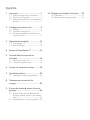 2
2
-
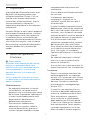 3
3
-
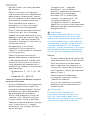 4
4
-
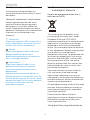 5
5
-
 6
6
-
 7
7
-
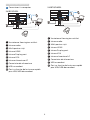 8
8
-
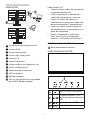 9
9
-
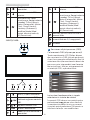 10
10
-
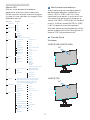 11
11
-
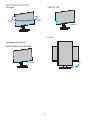 12
12
-
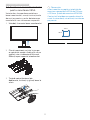 13
13
-
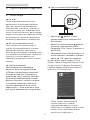 14
14
-
 15
15
-
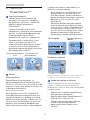 16
16
-
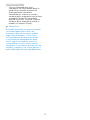 17
17
-
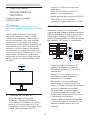 18
18
-
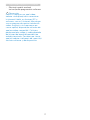 19
19
-
 20
20
-
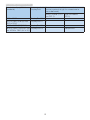 21
21
-
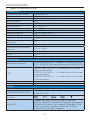 22
22
-
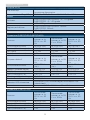 23
23
-
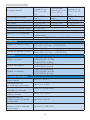 24
24
-
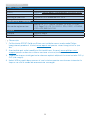 25
25
-
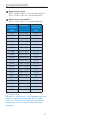 26
26
-
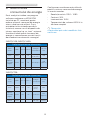 27
27
-
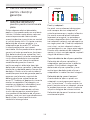 28
28
-
 29
29
-
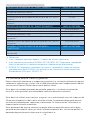 30
30
-
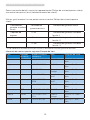 31
31
-
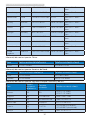 32
32
-
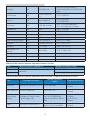 33
33
-
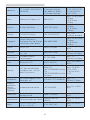 34
34
-
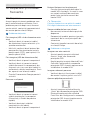 35
35
-
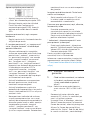 36
36
-
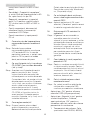 37
37
-
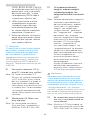 38
38
-
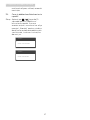 39
39
-
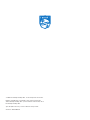 40
40
Philips 241B7QPTEB/00 Manual de utilizare
- Categorie
- Televizoare
- Tip
- Manual de utilizare
- Acest manual este potrivit și pentru
Lucrări înrudite
-
Philips 231B7QPJEB/00 Manual de utilizare
-
Philips 242B7QPTEB/01 Manual de utilizare
-
Philips 241B7QGJEB/01 Manual de utilizare
-
Philips 241B7QUPBEB/01 Manual de utilizare
-
Philips 241B7QUBHEB/00 Manual de utilizare
-
Philips 271P4QPJKEB/00 Manual de utilizare
-
Philips 240B7QPJEB/00 Manual de utilizare
-
Philips 241B7QUPEB/01 Manual de utilizare
-
Philips 272P7VPTKEB/00 Manual de utilizare
-
Philips 246B1/01 Manual de utilizare